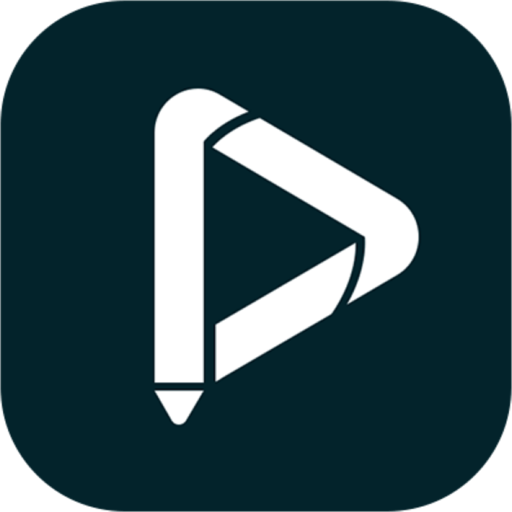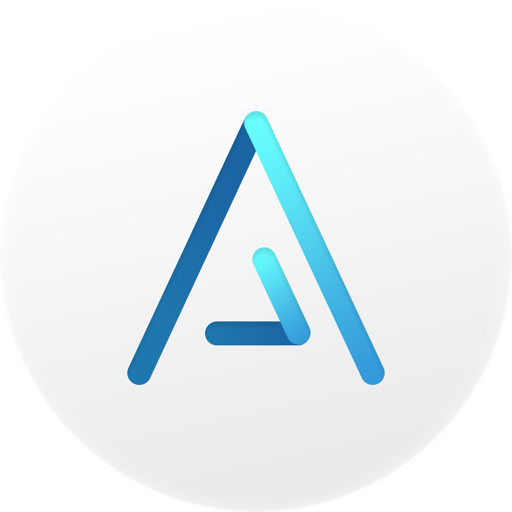Super lrC Editor With AI for mac是Mac上的mp3的字幕编辑器。集成Ai后的Super lrC Editor能够读入mp3文件形成波形图,并提取语音生成voice文件,同时绘制语音波形图到原mp3波形图之上,方便了歌词的定位。同时,软件延续了原有的双指拖动波形图的功能;延续了点击小红旗拖动改,歌词的时间点的功能;延续了导入纯歌词的功能;延续了导出纯文本的功能。
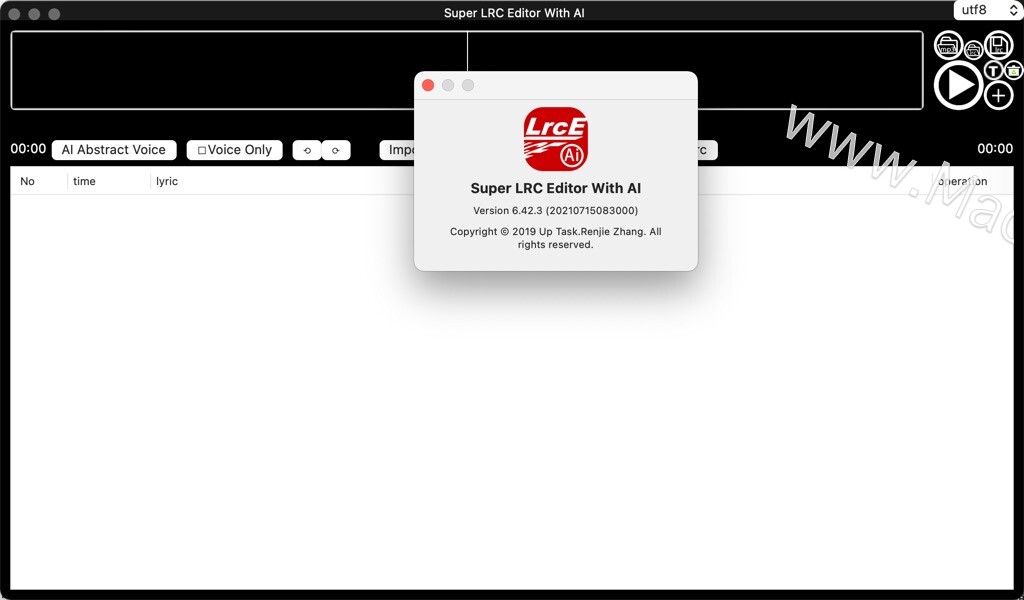
Super lrC Editor With AI安装教程
下载软件完成后,打开镜像包,拖动【Super lrC Editor With AI】到应用程序中安装
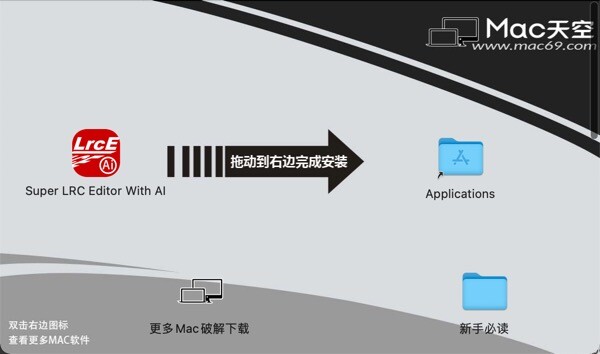
Super lrC Editor With AI Mac版软件介绍
基本操作步骤:
1、点击“打开mp3”打开一个mp3文件;
2、点击播放按钮播放文件;
3、点击“+”按钮在当前时间添加字幕;
4、编辑完成后,点击“保存”按钮保存lrc文件。
你也可以通过“打开lrc”打开一个已有的lrc文件进行编辑。
你也可以通过“打开lrc”打开一个仅包含纯歌词内容的lrc文件(不包含时间标记的lrc文件)进行编辑。
你也可以通过“导入文本”粘贴上仅包含纯歌词的文本内容(不包含时间标记的文本内容)进行编辑。
你也可以通过“编辑lrc”对最终的lrc内容进行修改和编辑。
推荐录入歌词操作步骤:
1、点击“导入文本”,打开导入纯文本窗口,边听mp3播放边记录歌词;
2、点击“导入”;
3、在主界面,点击‘time’列中的第一个单元格选中第一行;
4、点击播放按钮;
5、当播放的歌曲需要显示第一个歌词行时点击T(或按下键盘上的[Command]+[T]);
6、而后,当播放的歌曲需要显示选中行歌词行时点击T(或按下键盘上的[Command]+[T]);
7、最后点击保存按钮,保存编辑好的歌词。
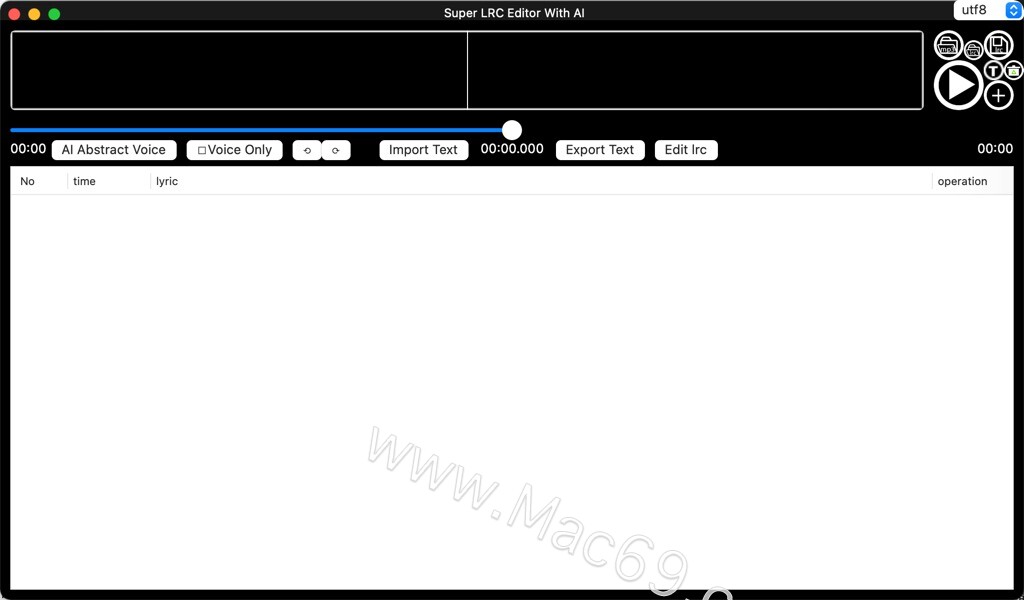
此版本:
1、加入触摸板双指拖动波形图功能(鼠标中键滚动拖动波形图);
2、加入点击拖动小红旗功能;
4、加入粘贴纯歌词的"导入文本"功能;
5、加入从歌词中提取纯文本的“导出文本”功能;
6、更新键盘快捷键:
Tag[Command+T],
Play[Command+P],
open mp3[Command+3],
open lrc[Command+L],
Add lyric[Command+A],
Insert lyric[Command+I],
Delete current lyric[Command+Delete],
Clear lyrics[Command+0],
Save lyrics[Command+S],
play previous lyric[Command+Left arrow],
play next lyric[Command+Right arrow],
移动当前tagging行到上一歌词行[Command+Up arrow],
移动当前tagging行到下一歌词行[Command+Down arrow],
[Command+Enter]进入当前tagging行的编辑模式;
非编辑模式下按[右箭头]快进1秒,
非编辑模式下按[左箭头]后退1秒;
7、两行高亮显示,其中,浅蓝色为当前播放歌词行,紫色边框行为tagging行。
提示:
从windows系统中拷贝过来的.lrc文件,可能为GBK或其他字符集编码的文本文件,您可在右上角点击选择多种字符集进行匹配。
特殊之处:
在本版本中,您可以方便地从您选择的歌曲mp3文件中提取语音m4a,并且软件将会自动将所提取的语音波形图用红色绘制于原有波形图上方。从而,您能够很方便地定位哪里语音结束了,哪里新的语音又开始了。
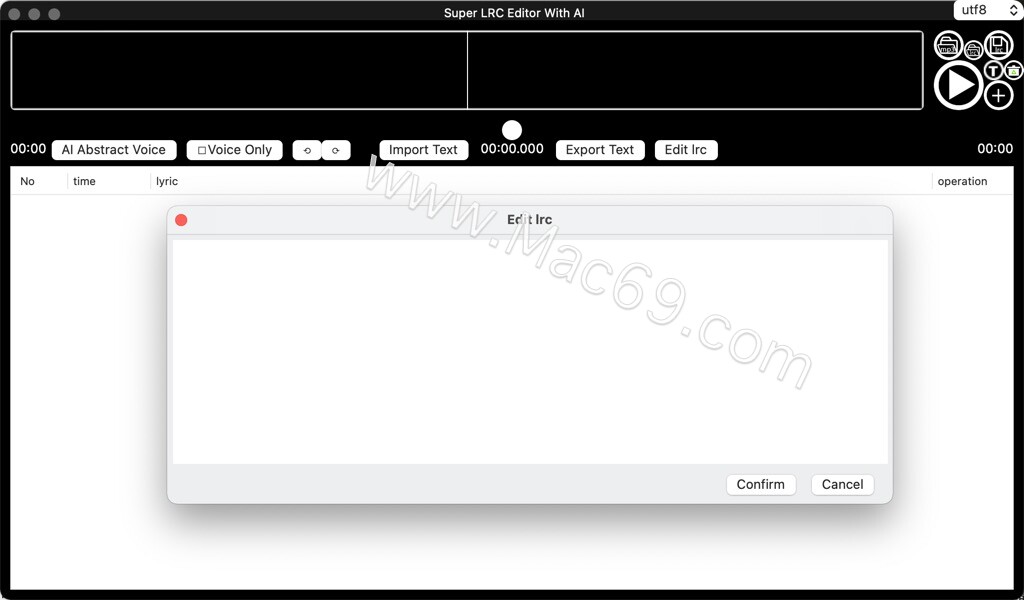
更新日志
6.42.32021年7月15日
1、优化启动过程,更新启动动画。